
RICOH GXR A12 50mm
MacでOTTAVAを聴くにはいろいろな方法がありますが、一番手軽なのがsafariにFlip4Macをインストールして聴く方法です。
これによって、OTTAVAのライブストリーミング放送も聴くことができるし、オンデマンド放送も聴くことができます。
でも、できないことが一つあるのです。
それは、オンデマンド放送の早送り、巻き戻しです。任意の位置から再生すると言ったほうがいいでしょうか。
私は斉藤さんのcon brioをよく聴きます。1回の放送が4時間ありますので、最初から最後まで聴くのは結構、長丁場です。
ライブ放送は生番組ですので、リアルタイムに聴くしかないです。オンデマンド放送は再放送と言ってもいいと思いますが、あそこが聴きたい、あのトークをもう一度聞きたいと思う時、このオンデマンド放送には助かります。
でも、困ったことがあります。例えば、その聴きたいところが放送が始まって2時間後だとしたら最初から2時間じっと聴いていないといけない。2時間後ようやく放送されるというわけです。これはちょっとたまらない。
windowsだったら簡単にできるのですが、残念ながら safari+Flip4Macではできないのです。(他のブラウザでも同じです。)
そこで登場するのが VLC media player です。これはよくビデオを見るために使われるソフトですが、多機能でこれを使ってOTTAVAを聴くことができるのです。
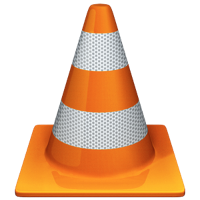
1.VLC media playerをダウンロードしてインストールしたら「ファイル」→「ネットワークを開く」を選択します。
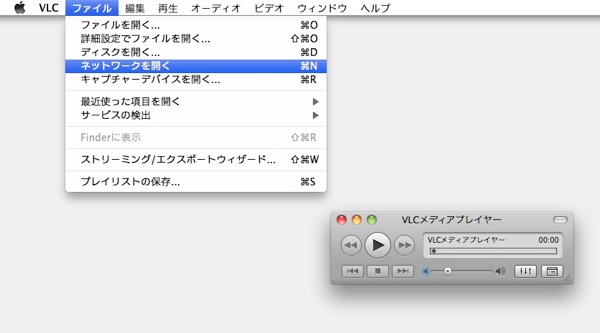
2.ネットワークを選び、聴きたいOTTAVAのURLを入力します。
例えば、以下の通りです。
OTTAVA fresco
http://ottava.jp/od/meta/metaD.php?meta=fresco_thu_20101028.asx
OTTAVA animato
http://ottava.jp/od/meta/metaD.php?meta=animato_thu_20101028.asx
OTTAVA moderato
http://ottava.jp/od/meta/metaD.php?meta=moderato_thu_20101028.asx
OTTAVA con brio
http://ottava.jp/od/meta/metaD.php?meta=conbrio_thu_20101028.asx
(20101211 iPhoneでOTTAVA…オンデマンド放送を楽しむを参考にしてください。)
日付と曜日を合わせるのがコツです。例えば2011年5月26日(木)のOTTAVA con brioの放送を聴く時には、
http://ottava.jp/od/meta/metaD.php?meta=conbrio_thu_20110526.asx
となります。
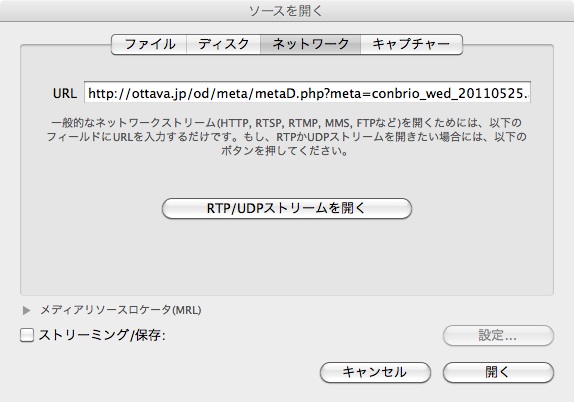
3.このURLを入力したら後は開くをクリックするだけです。
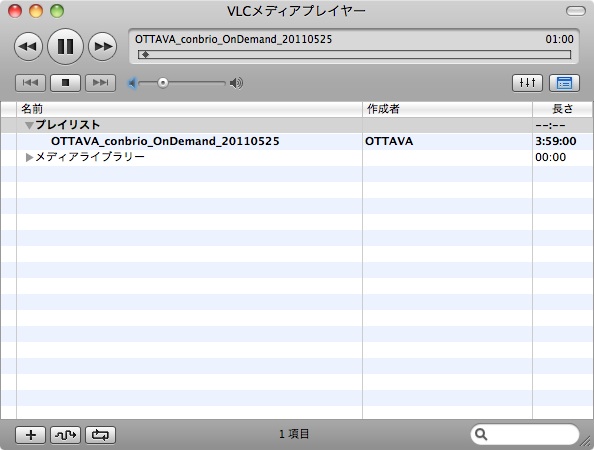
上にコントローラーがあります。◆をマウスで動かすとその場所で再生してくれます。右に時間が表示されますのでその時間を参考にするといいです。
4.毎回、URLを入力するのは面倒です。単語登録をすると便利です。
例えばconbrioだったら、
読み おったーげつ http://ottava.jp/od/meta/metaD.php?meta=conbrio_mon_20110000.asx
おったーか http://ottava.jp/od/meta/metaD.php?meta=conbrio_tue_20110000.asx
おったーすい http://ottava.jp/od/meta/metaD.php?meta=conbrio_wed_20110000.asx
おったーもく http://ottava.jp/od/meta/metaD.php?meta=conbrio_thu_20110000.asx
のように単語登録をしておきます。
まぁ、読みに関してはお好みでどうぞ。
今日も斉藤さんのconbrioを聴きながら 、週末を楽しんでいます。








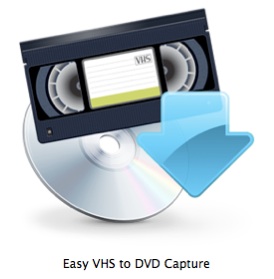
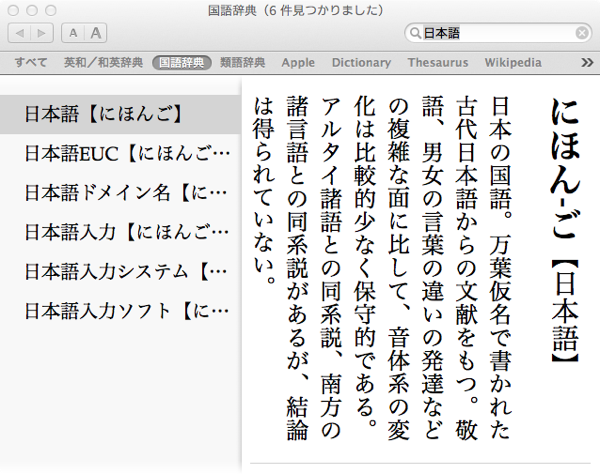
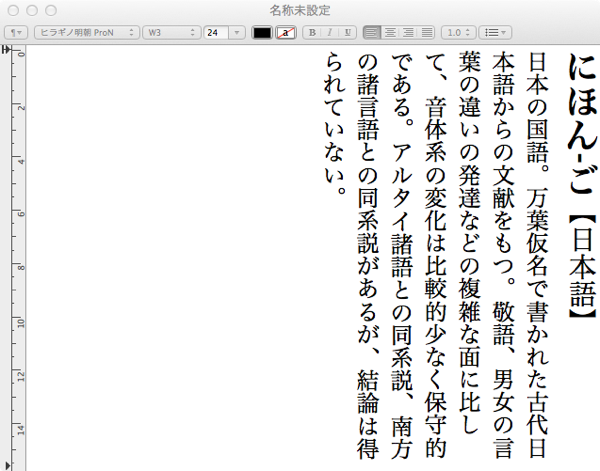
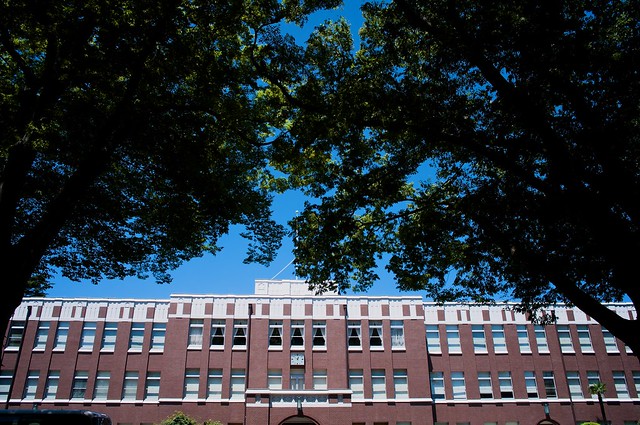
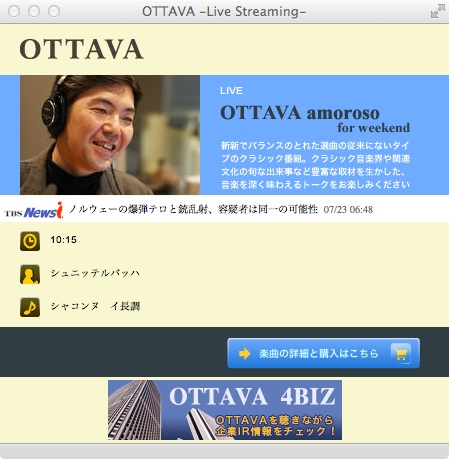
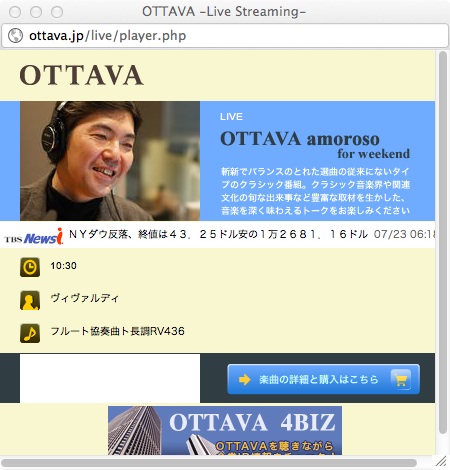
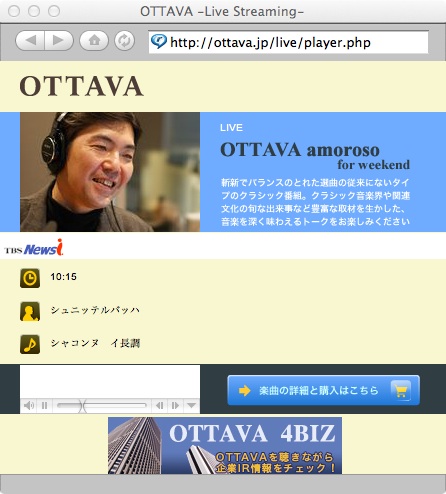
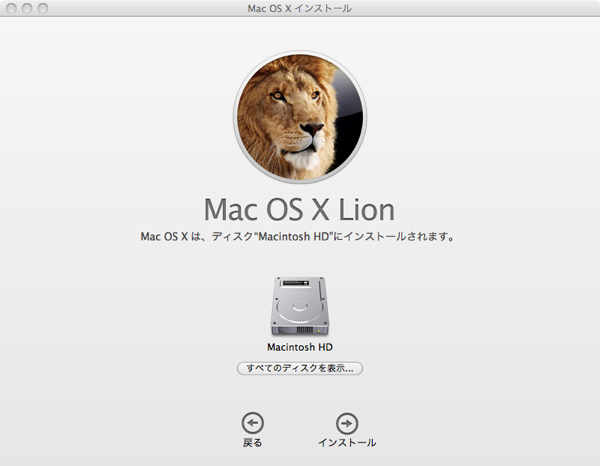
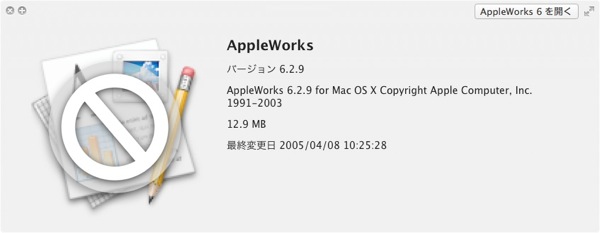
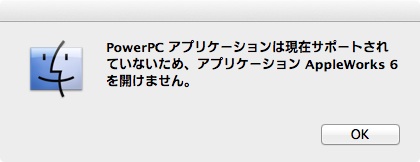

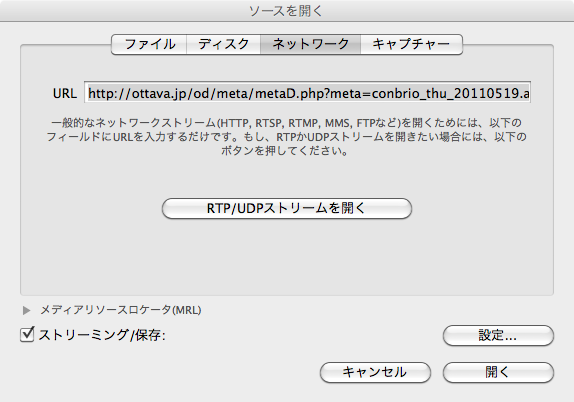
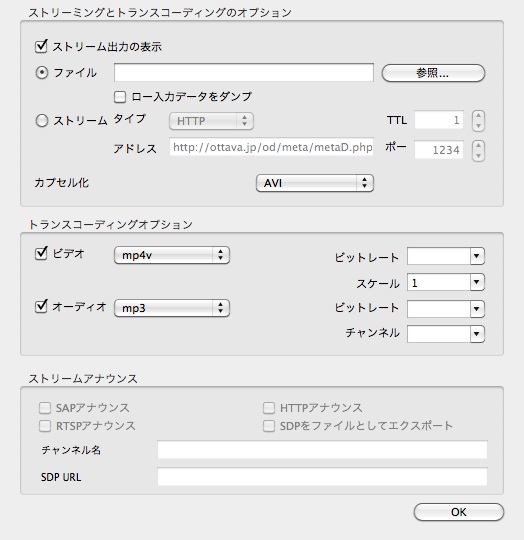
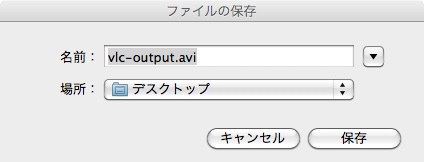
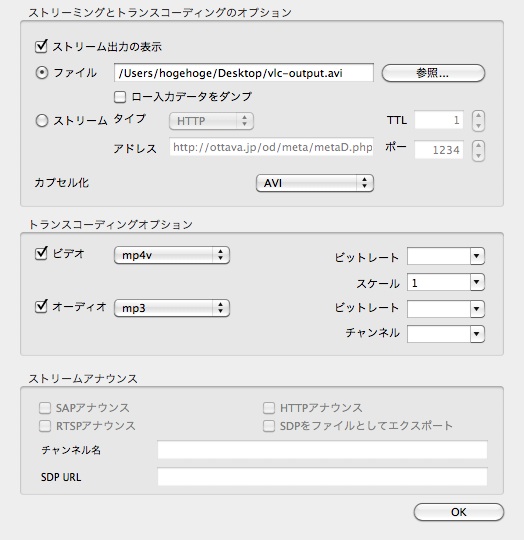
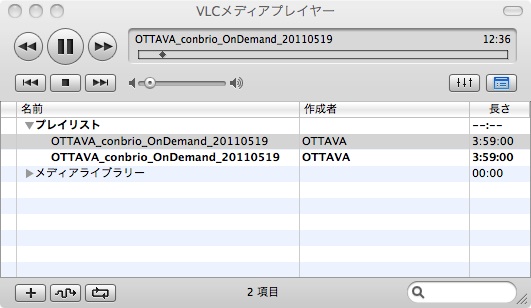

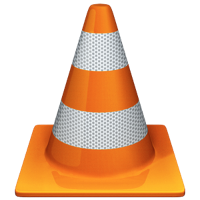
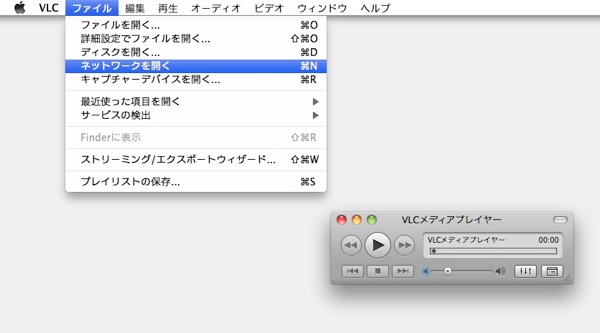
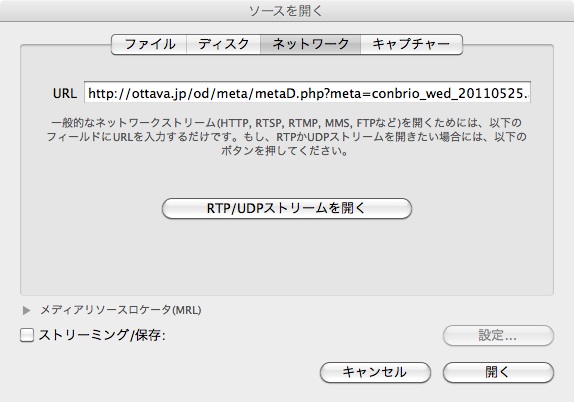
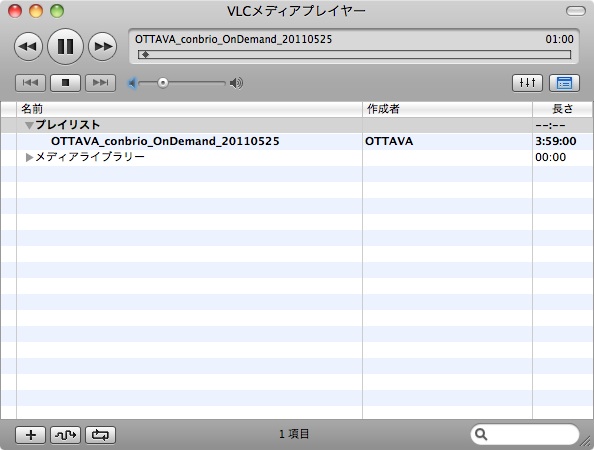

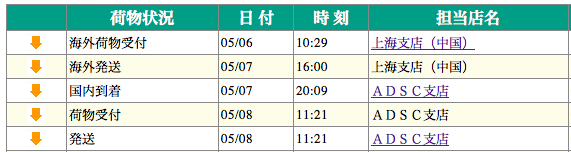
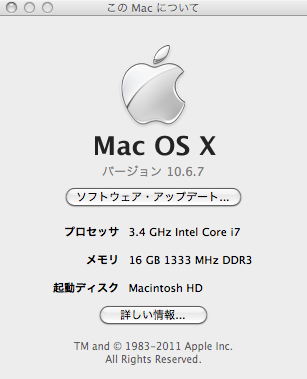

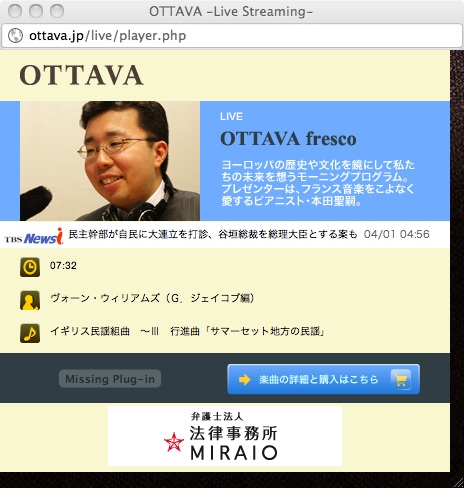
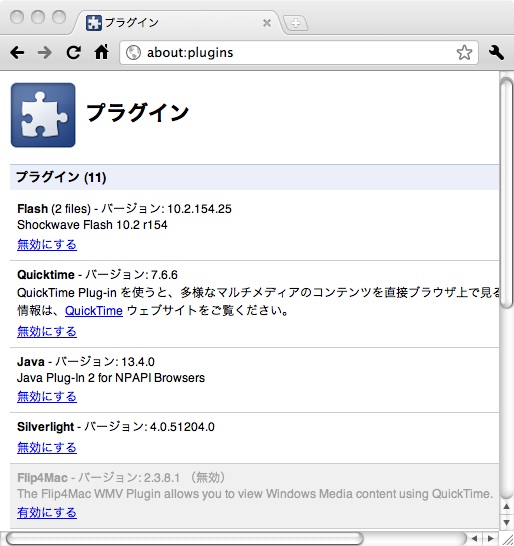
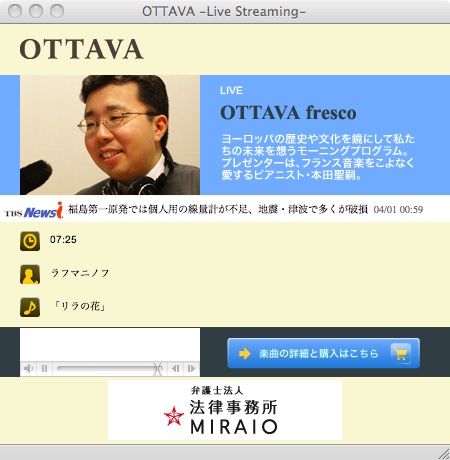
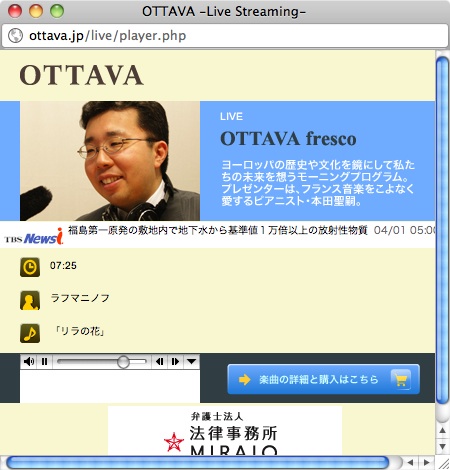
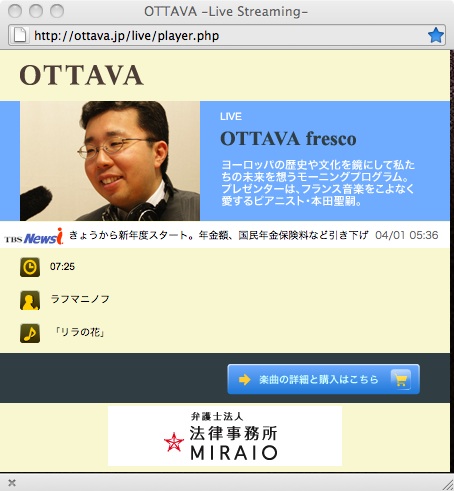
みなさんからのコメント